Обновлено 04.10.2019
Эта статья описывает перевыпуск/продление действующего сертификата в Удостоверяющем центре Федерального казначейства (УЦ ФК). Если получаете сертификат в первый раз, то вам сюда.
Удаленный перевыпуск сертификата в УЦ ФК возможен, если:
- действителен ваш сертификат. Лучше, если до окончания срока действия сертификата около 2 недель.
- действителен сертификат руководителя вашей организации;
- документы предоставленные ранее в УЦ ФК (паспорт, согласие на обработку персональных данных, доверенность) актуальны. В противном случае обновленные документы придется нести в Казначейство.
Итак, сам перевыпуск сертификата через ФЗС состоит из следующих этапов:
Содержание
- 1 Создание закрытого ключа и запроса, подпись запроса владельцем сертификата
- 2 Подпись запроса руководителем
- 3 Получение сертификата
Создание закрытого ключа и запроса, подпись запроса владельцем сертификата
На главной странице портала заявителя ФЗС в разделе «Имеются действующие КЭП и сертификат» нажимаем кнопку «Войти по сертификату».
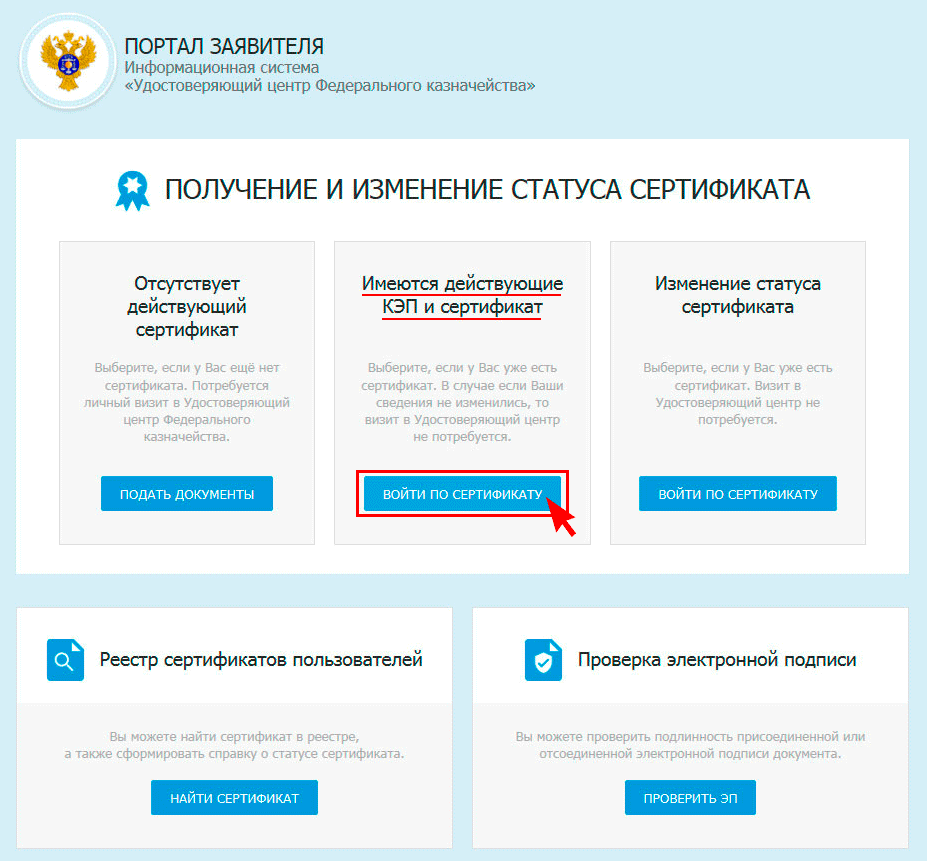
Выбираем сертификат который будем перевыпускать.
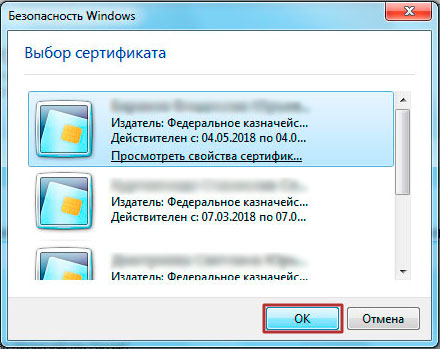
Как обычно КриптоПро просит пароль. Вводим пароль, нажимаем «ОК».

На вкладке «Получение сертификата» указываем Субъект РФ и орган ФК, где перевыпускаем сертификат. ОГРН организации определяется автоматически. Нажимаем «ДАЛЕЕ».
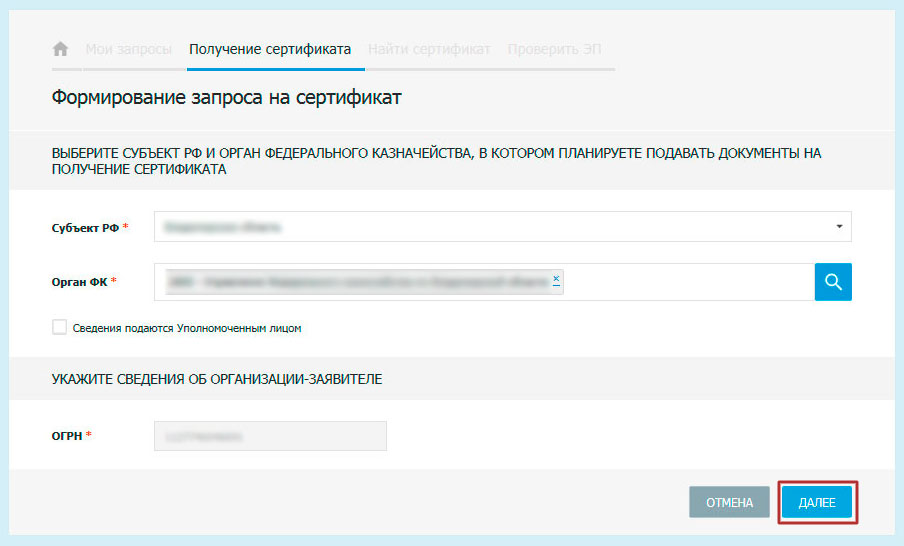
Выбираем какой именно сертификат (физического или юридического лица) будем перевыпускать. В нашем случае сертификат физического лица. Нажимаем «ВНЕСТИ СВЕДЕНИЯ».

На следующей странице можно изменить полномочия и некоторые данные, включаемые в новый сертификат.
Для клиентов казначейства не требуется полномочие «Landocs. Делопроизводство», т.к. оно используется только работниками казначейства.
В большинстве случаев используется класс защиты КС1.
После выбора полномочий и уточнения данных (если это необходимо) нажимаем «СОХРАНИТЬ И СФОРМИРОВАТЬ ЗАПРОС НА СЕРТИФИКАТ».
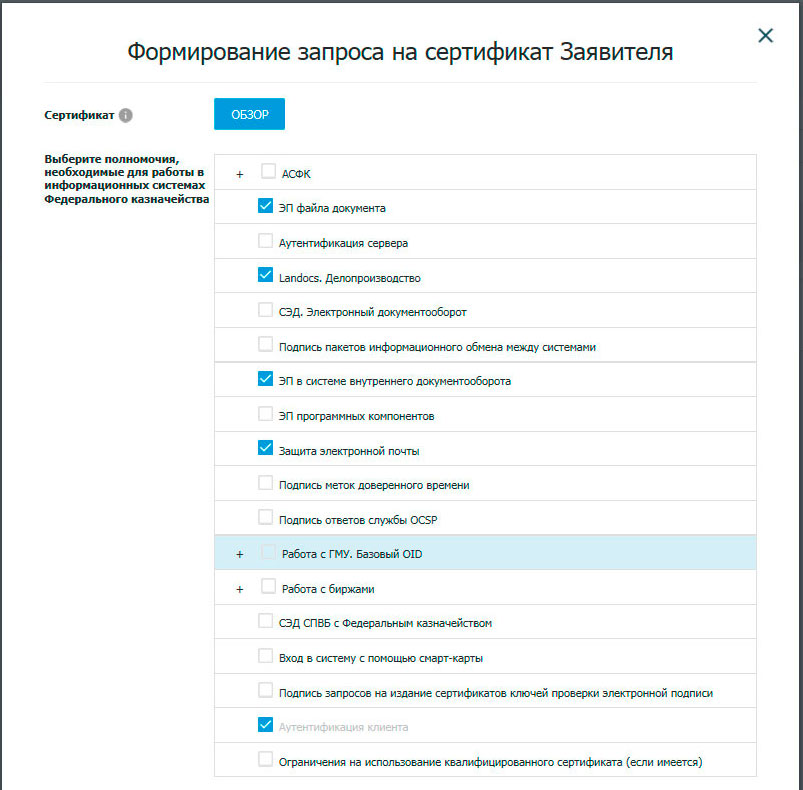
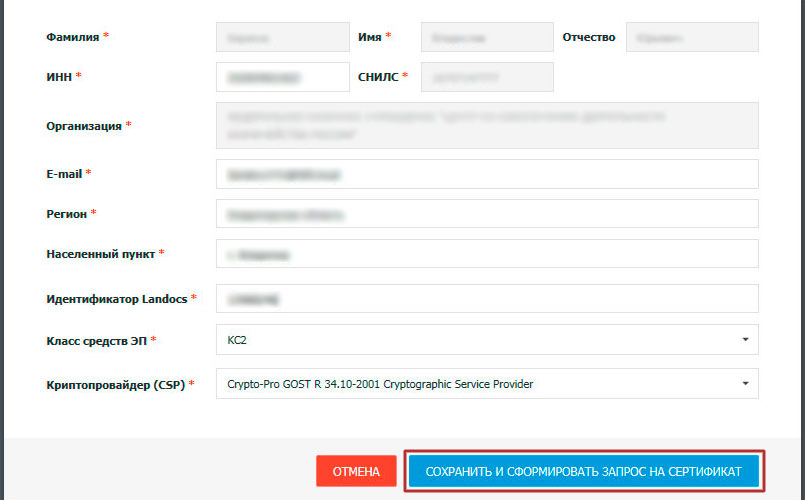
Подтверждаем доступ в интернет — нажимаем «Да».
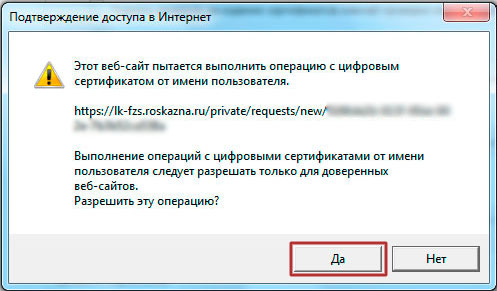
Далее следует стандарное:
- выбор носителя для закрытого ключа: либо реестр, либо флешка, либо рутокен;
- генерация закрытого ключа посредством перемещения мыши или нажимания на клавиатуру;
- ввод нового пароля два раза.
Следующий шаг — внесение сведений о документах для получения сертификата.

На открывшейся странице можно отредактировать паспортные данные (в случае его смены), и прикрепить новую доверенность (если предыдущая уже неактуальна). Если все верно нажимаем «СОХРАНИТЬ».
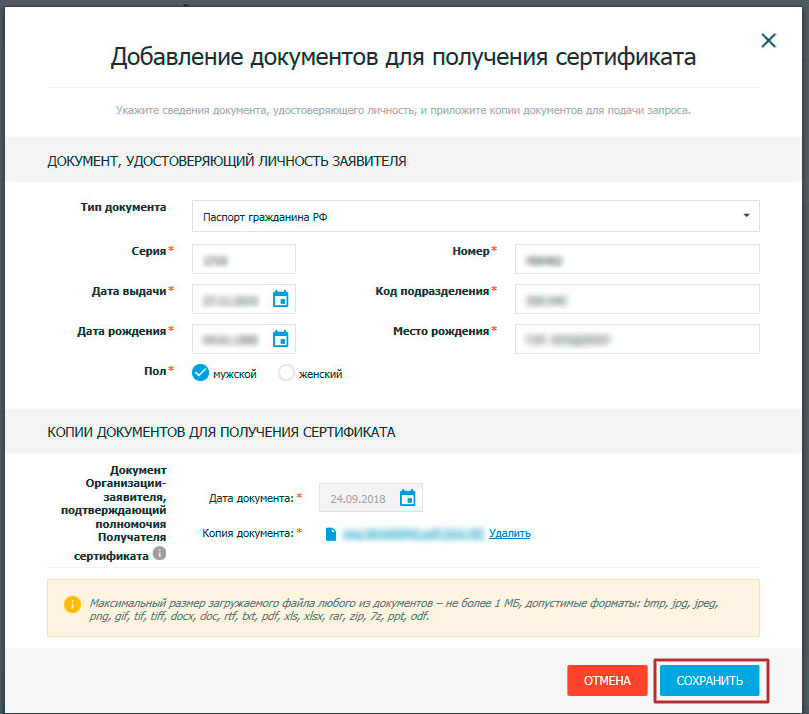
Следующий шаг — формирование заявление на сертификат.

Заполняем в заявлении на получение сертификата название документа на основании которого обращаемся в УЦ, дата и регистрационный номер документа.
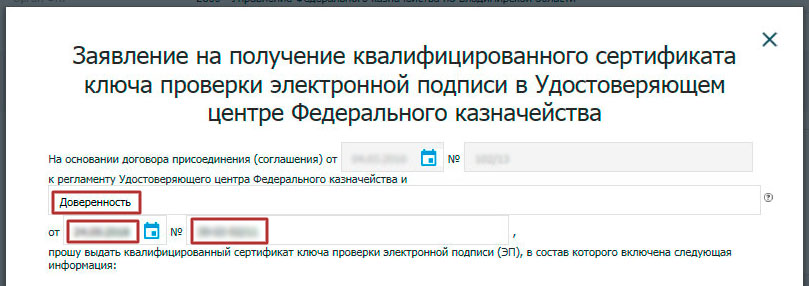
Вводим кодовое слово, должность владельца ЭП, И.О. Фамилия владельца ЭП, должность руководителя, И.О. Фамилия руководителя. Нажимаем «СОХРАНИТЬ И СФОРМИРОВАТЬ ПЕЧАТНУЮ ФОРМУ».
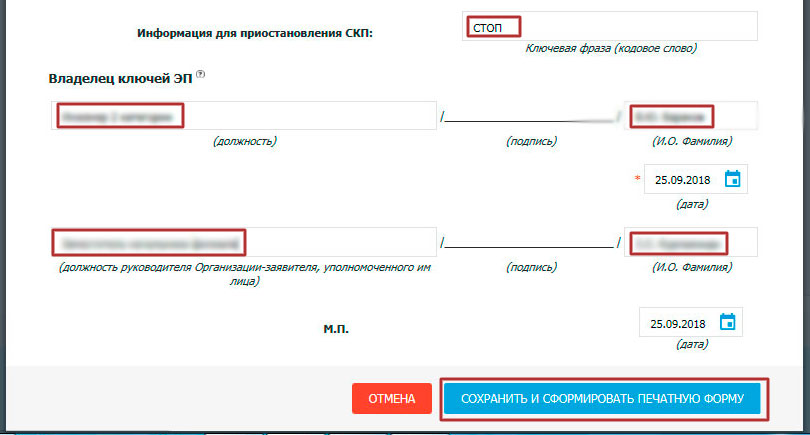
В следующем окне ставим галку напротив «Получать сведения об изменениях статуса запроса», вводим e-mail куда будут приходить извещения, сохраняем адрес и нажимаем «ПОДПИСАТЬ СВЕДЕНИЯ ЭП И ПОДПАТЬ ЗАПРОС».
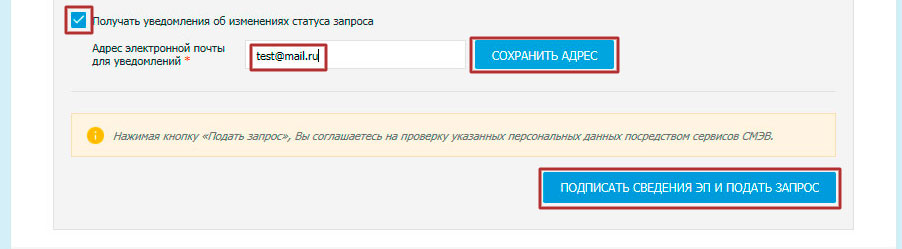
Подписываем запрос ЭП.

Подтверждаем доступ.
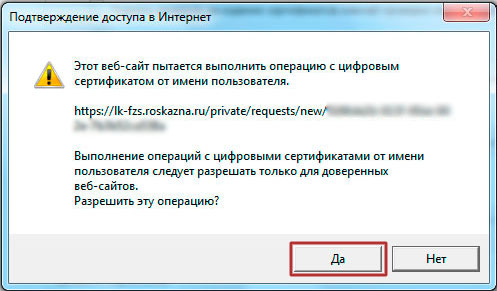
Выбираем сертификат. Нажимаем «ПОДПИСАТЬ ЭП».
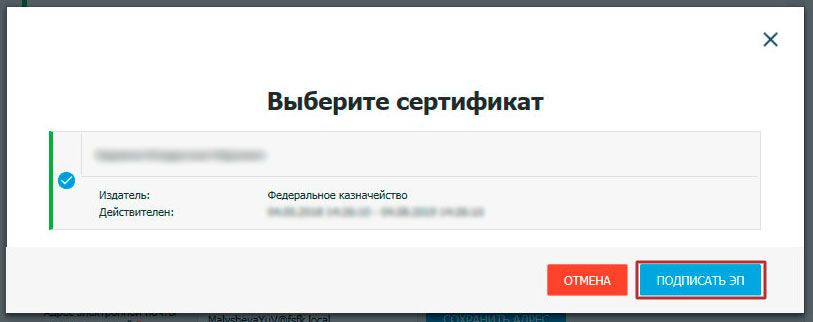
Копируем ссылку и отправляем ее руководителю на подписание запроса.
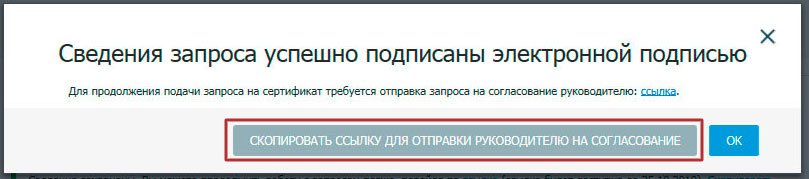
В результате мы видим такую форму.
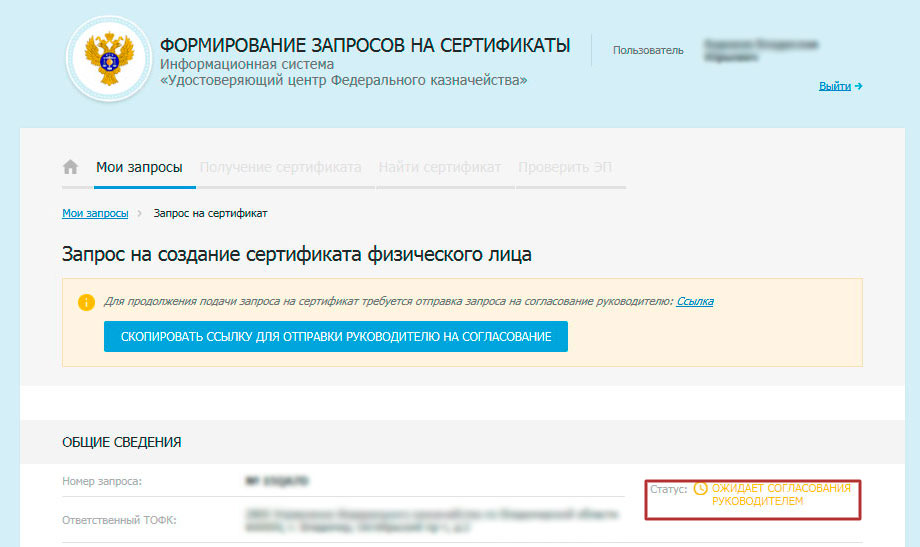
Подпись запроса руководителем
Руководителю необходимо войти по сертификату в ФЗС, выбрать вкладу «Запросы на согласование», кликнуть на нужный запрос.
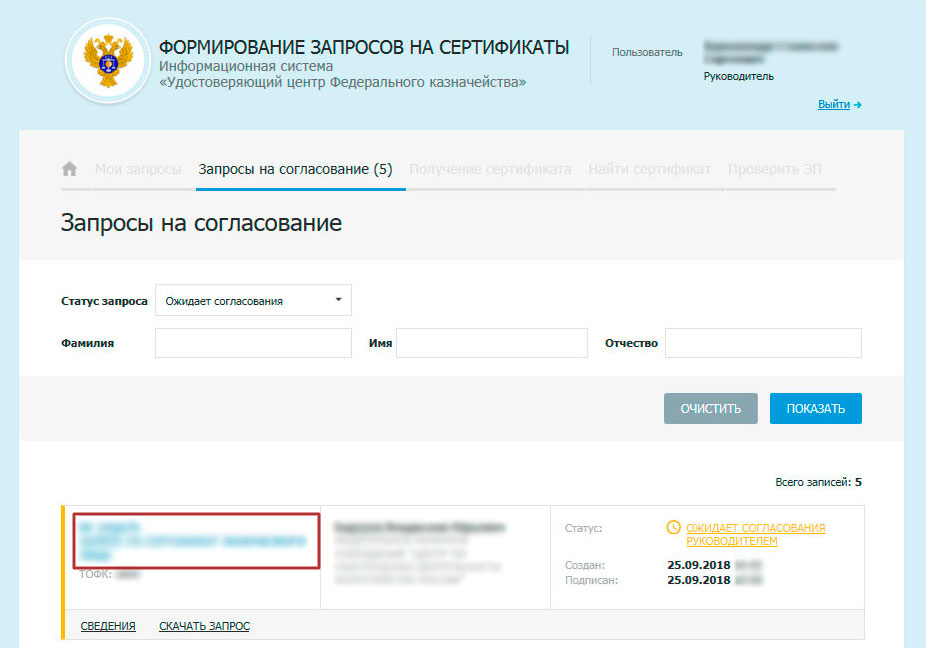
На следующей странице нажимаем на иконку «Согласовать».
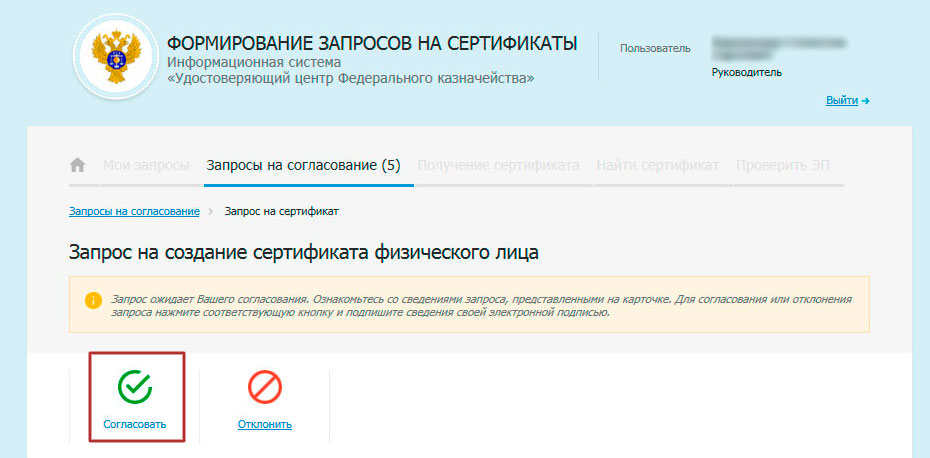
На следующей странице внизу (пунтк 2) ставим галку напротив «Комплект на получение сертификата согласован» и нажимаем «СОГЛАСОВАТЬ И ПОДПИСАТЬ ЭП».

На следующей странице нажимаем «ПОДПИСАТЬ ЭП».
Далее подтверждаем доступ — выбираем «ДА».
Следующий шаг.
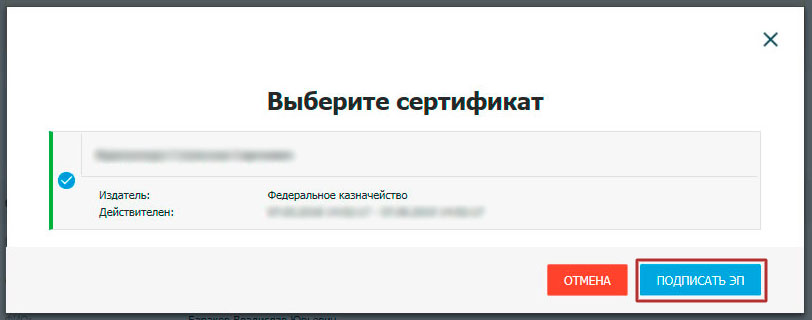
В итоге появляется такая страница.
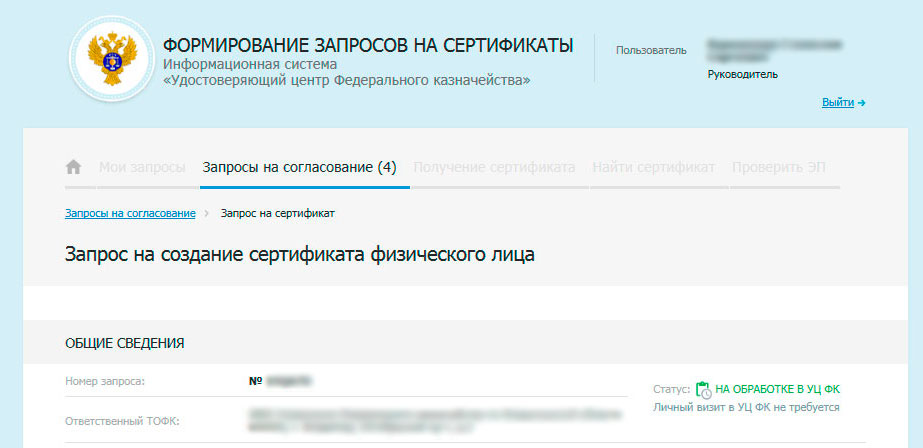
Несмотря что пишут «личный визит в УЦ ФК не требуется», лучше позвонить в ваш УЦ и уточнить. Например, наш местный УЦ требует приносить новые формы согласий и доверенностей. Если поменяли паспорт, то визита в УЦ не избежать.
Получение сертификата
После получения письма счастья о готовности сертификата, можно заходить в личный кабинет ФЗС для его получения.
На вкладке «МОИ ЗАПРОСЫ» нажимаем «СКАЧАТЬ СЕРТИФИКАТ».
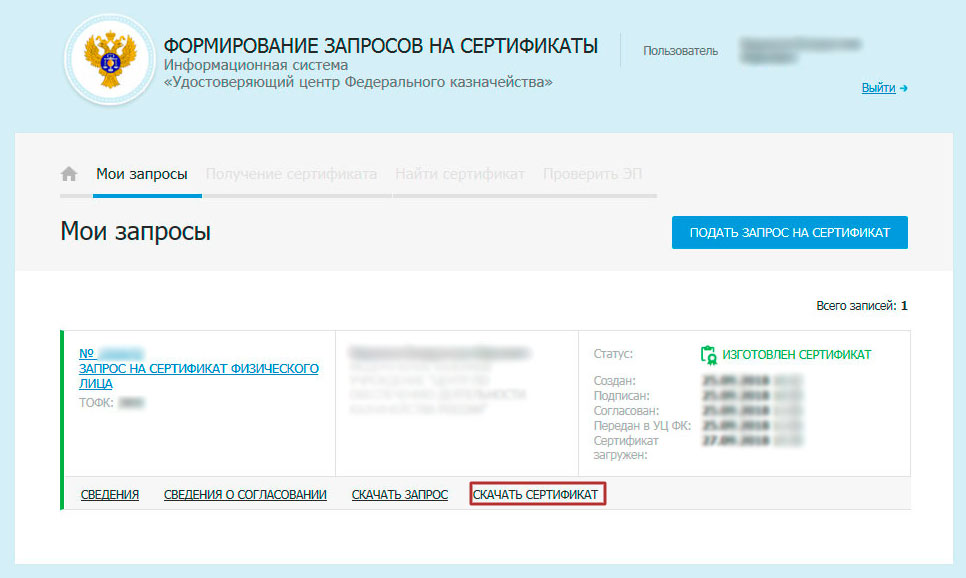
Далее ознакамливаемся с информацией, содержащейся в сертификате, подписываем сведения электронной подписью и скачиваем сертификат.
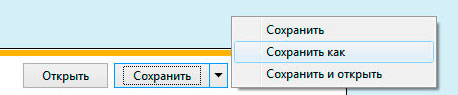
Инструкцию о том как установить полученный сертификат в КриптоПро смотрим тут.
Post Views: 21 813
ОБНОВЛЕНО 20.11.2021г. (fzs обновился, пришлось пилить новый мануал)
1. Подошло время — когда срок нашего сертификата подходит к концу. Самое время «перевыпустить» его через портал ФЗС.
Весь процесс покажу на примере плановой смены сертификата у ФИЗлица, который является директором организации. То есть сертификат на Директора! ))) Для начала заходим на портал fzs.roskazna.ru и выбираем на главной странице: Смена сертификата Имеется действующий сертификат, выданный УЦ ФК. Посещение ТОФК не потребуется, если ваши сведения не изменились. Жмем кнопку «Войти по сертификату» — выбираем сертификат, у которого подходит срок к концу и входим в личный кабинет.
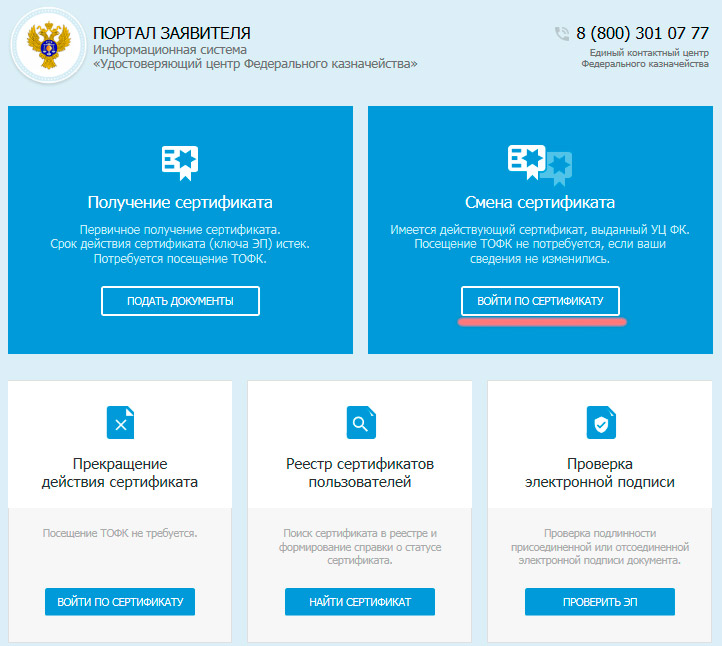
2. Выбираем теперь свой Субьект РФ (край, регион и т.д.) а ниже уже код ТОФК через значок лупы — это код Вашего казначейства, с которым Вы работаете и в котором Вы обслуживаетесь. Вашу заявку на ЭЦП будут отрабатывать именно там. Огрн проставился автоматически. Жмем ДАЛЕЕ
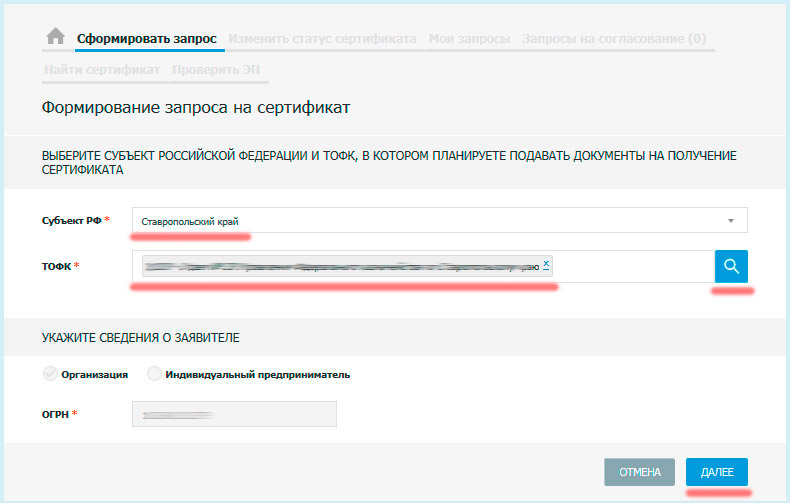
3. Теперь отмечаем пункт: Сертификат физического лица, а чуть ниже выбираем ВНЕСТИ СВЕДЕНИЯ
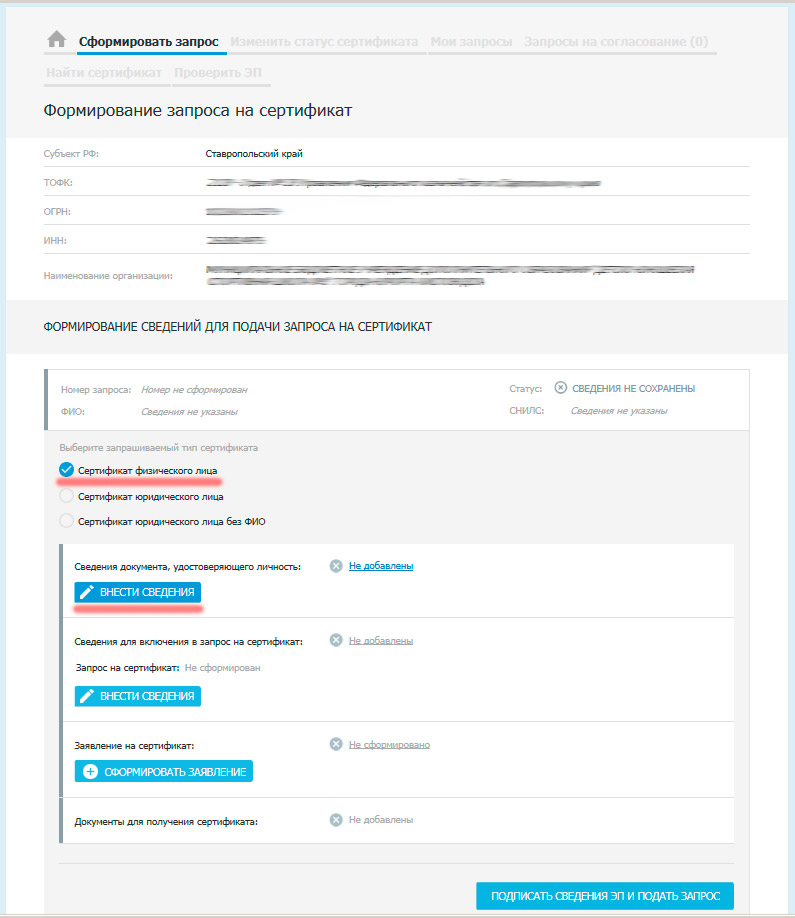
4. Тут проверяем паспортные данные, серию, номер и т.д. Нажимаем СОХРАНИТЬ
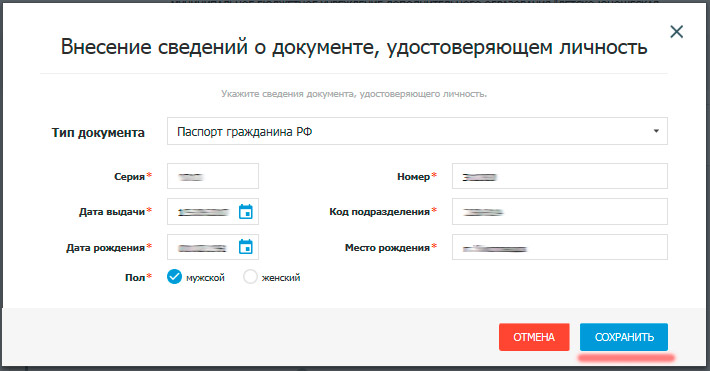
5. Переходим к следующему этапу — ВНЕСТИ СВЕДЕНИЯ
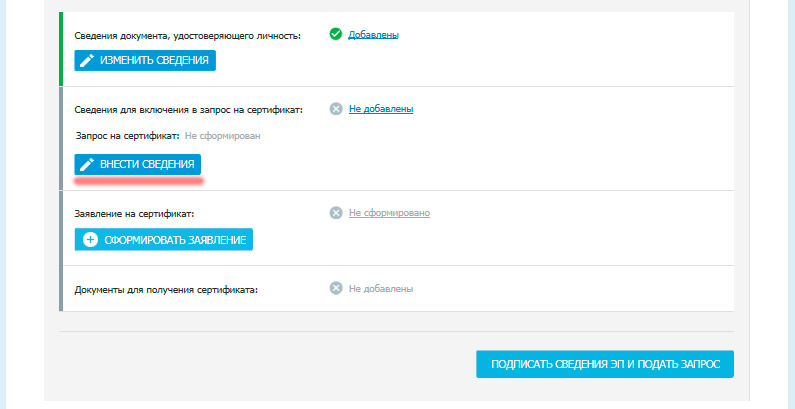
6. Это важный этап, здесь мы отмечаем полномочия — проще говоря площадки, где будет работать наше ЭЦП. При плановой смене тут уже все проставлено за нас. Но я все же озвучу некоторые нюансы.
Аутентификация клиента — оно стоит по умолчанию, это полномочие дает нашему сертификату возможность работать в СУФД, ЕИС, электронном бюджете. Но для начала нам надо получить сертификат, а потом уведомить казначейство — что бы они подвязали новый сертификат в ЭБ и СУФД. Автоматически они там не обновляются!!!
Работа с ГМУ. Базовый OID. Тут раскрываем этот пункт и отмечаем два полномочия. Эти галки дают нам возможность работать на сайте bus.gov.ru. Но нам понадобится для этого заполнить обязательное поле «Ученый номер организации ГМУ»
Остальные полномочия не ставим, Вам они не понадобятся (исключение полномочие Россреестра, но она для отдельных категорий клиентов, которым это полномочие разрешено и необходимо). Во всех остальных случаях вам придет отказ.
Больше ни чего не трогаем, оставляем все как есть по умолчанию. Это касается полей Класс средств ЭП, Криптопровайдер (CSP), Экспортируемый закрытый ключ.
Жмем СОХРАНИТЬ И СФОРМИРОВАТЬ ЗАПРОС НА СЕРТИФИКАТ.
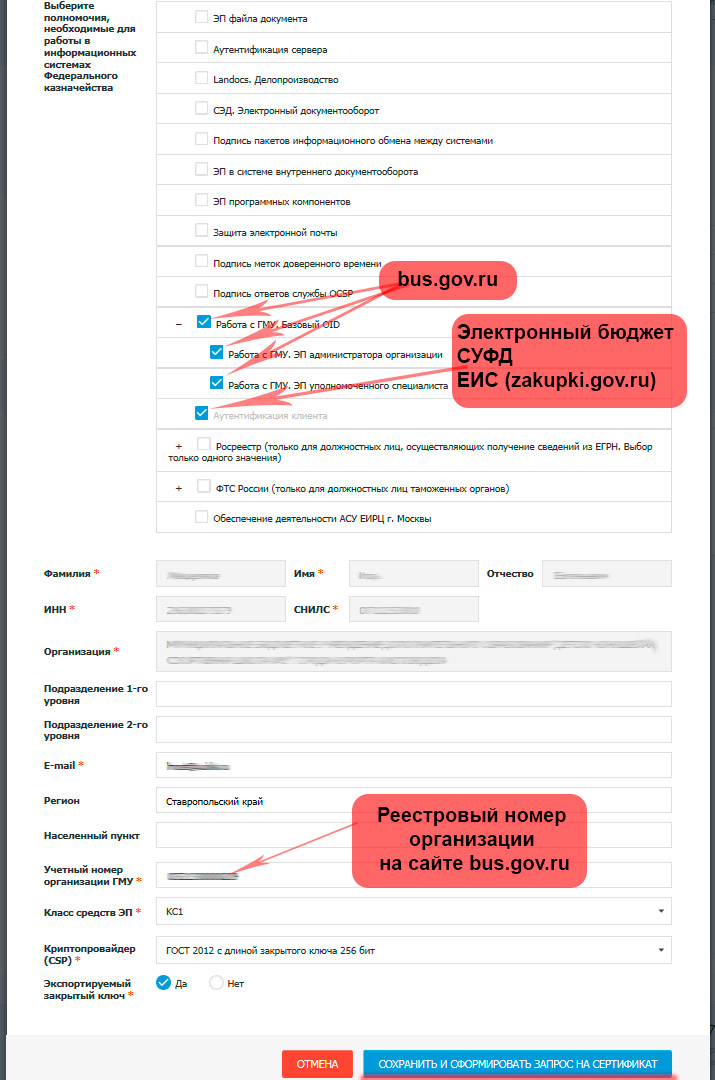
7. Жмем Да
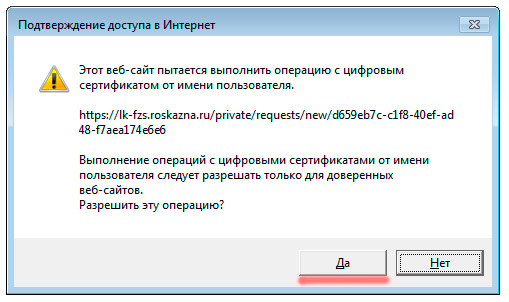
8. Тут будьте внимательны. В этот момент формируются закрытые ключи от вашей ЭЦП. И если вы их сохраните и не запомните куда, ЭЦП ваша работать не будет!!! Закрытые ключи рекомендую формировать на флешку. Кто по опытней в реестр формирует, на токен и т.д. Главное их не потерять!!!! Потом уже на любой носитель можно перенести. Выбираем носитель и жмем ОК

9. Ну в принципе ))) небольшая пауза. Двигайте мышкой, тыкайте по клавиатуре — Ваша цель, зеленная полоска — которая должна полностью заполнить строку.
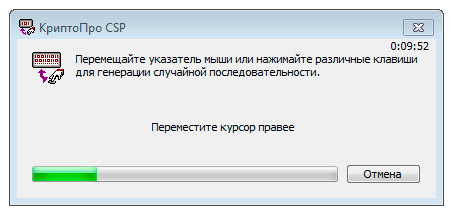
10. Еще один важный момент. Некоторые клиенты, или «горе программисты» — которые им помогают или обслуживают, ставят здесь пароль, ну и конечно его забывают! Собственно если с Вами так и произошло ПОЗДРАВЛЯЮ!!! Вам придется делать новую эцп! Оставляйте поле пустым, либо записывайте обязательно пароль!!! ОК

11. Переходим к пункту СФОРМИРОВАТЬ ЗАЯВЛЕНИЕ
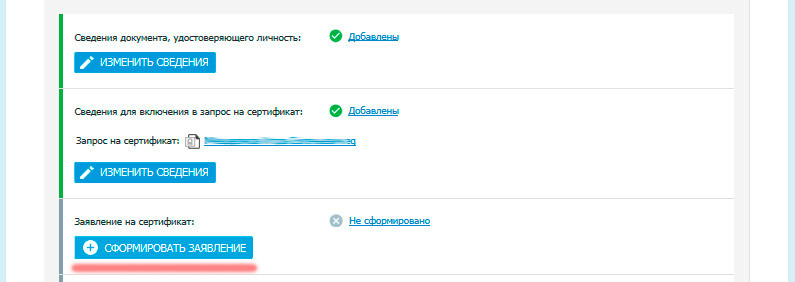
12. Мы не будем рассматривать здесь случаи, когда ЭЦП делается на бухгалтера или иное лицо, на которое требуется выписка из приказа на должность или доверенность на владение ЭЦП.
Укажите должность, проверьте дату. И жмите СОХРАНИТЬ.
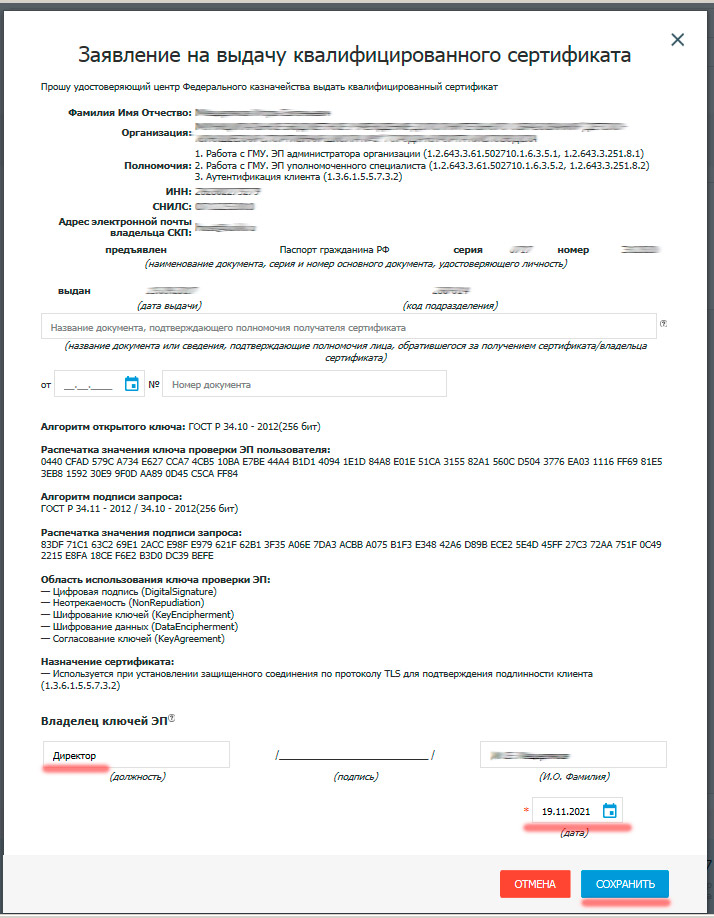
13. Можете проверить актуальность электронного почтового адреса и нажать ПОДПИСАТЬ СВЕДЕНИЯ ЭП И ПОДАТЬ ЗАПРОС
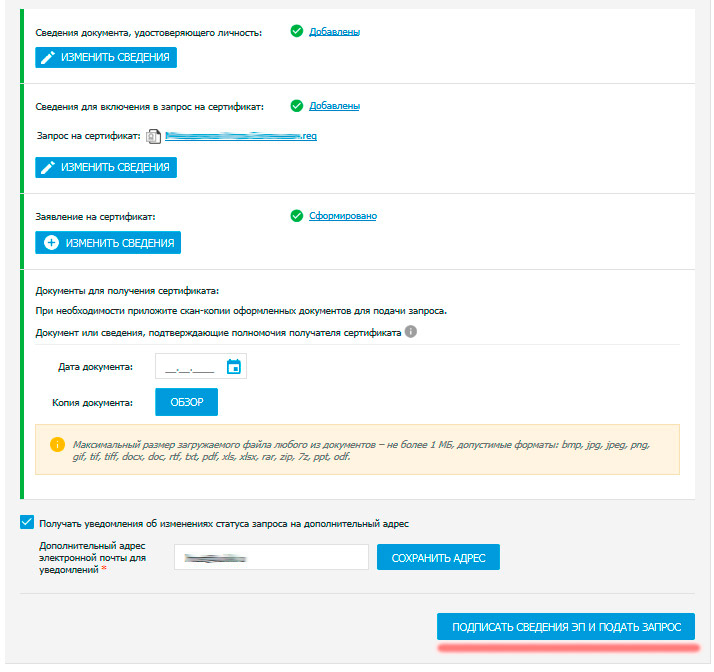
14. Нажимаем ДА
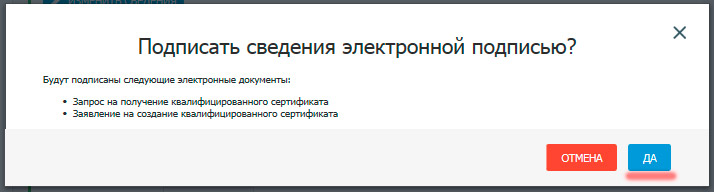
15. Тут нам выдает как бы электронную форму запроса на получение сертификата, с реквизитами владельца и прочим. Нажимаем ПОДПИСАТЬ ЭП
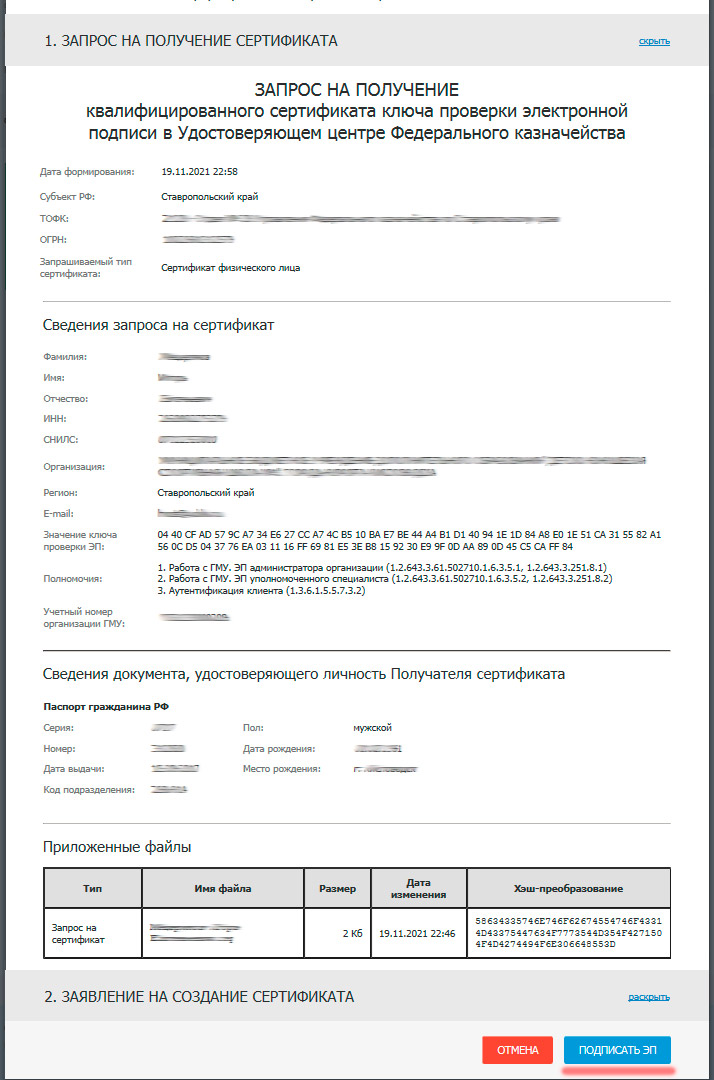
16. Окошко, нужно нажать Да
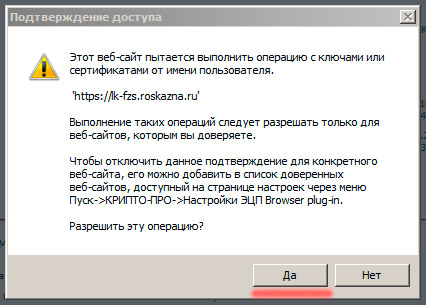
17. Тут выбираем сертификат и нажимаем ПОДПИСАТЬ ЭП
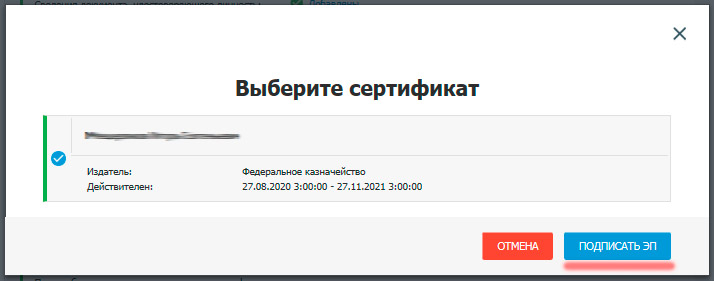
18. Финиш ))) уведомление о том что запрос сформирован, подписан и подан в обработку. ОК
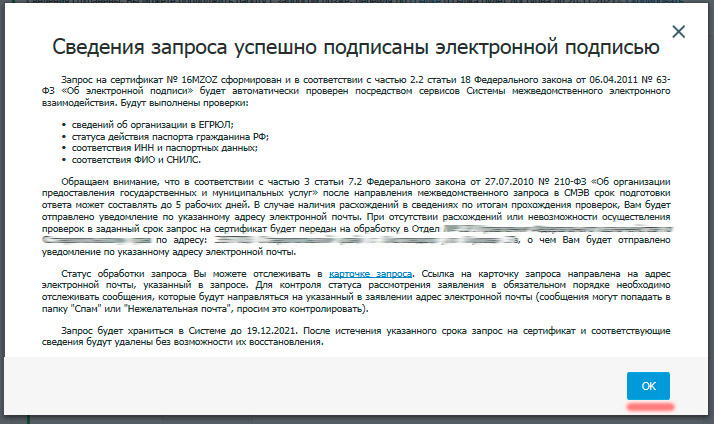
19. Можно отслеживать статус запроса. Вкладка Мои запросы
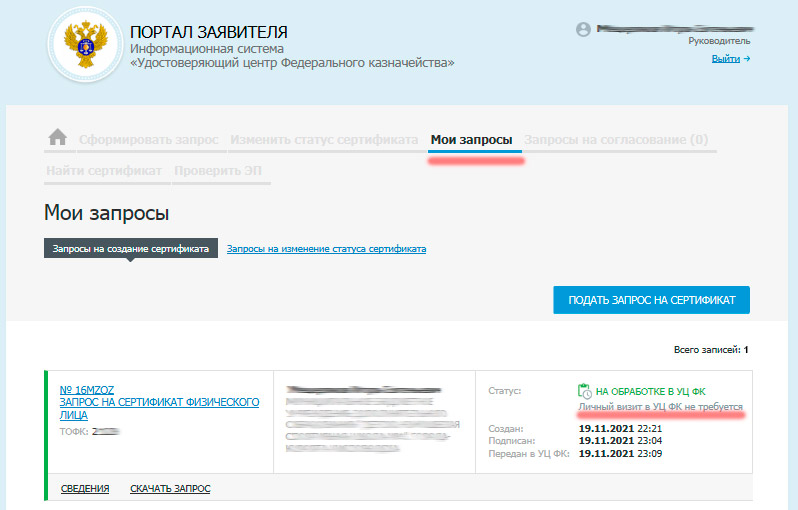
20. Вот и наступил долгожданный момент — ИЗГОТОВЛЕН СЕРТИФИКАТ
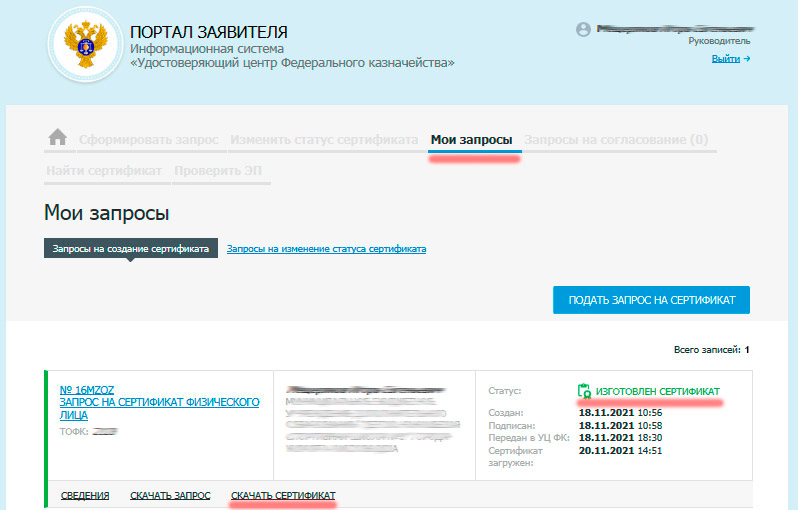
21. ПОДТВЕРДИТЬ И ПОДПИСАТЬ ЭП
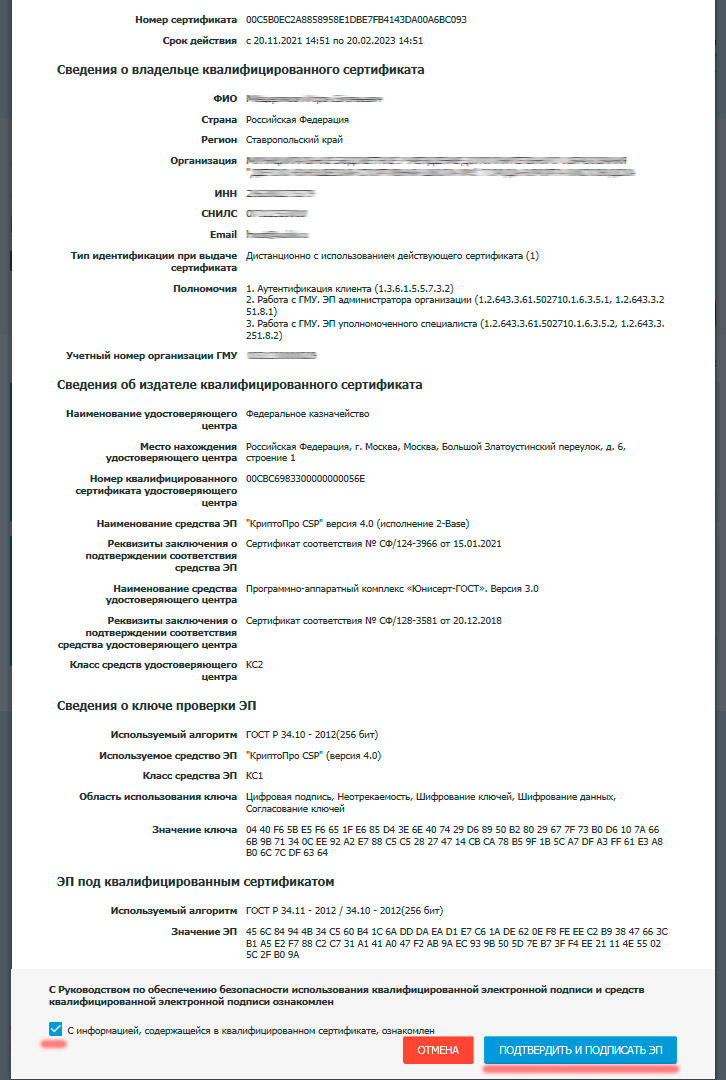
22. Совсем чуть чуть )) потерпите. Я вообще эту статью 2 дня писал!!! Сначала подал запрос потом ждал когда сертификат будет готов, что бы уже всю процедуру описать от начала подачи до конца. Жмем Да
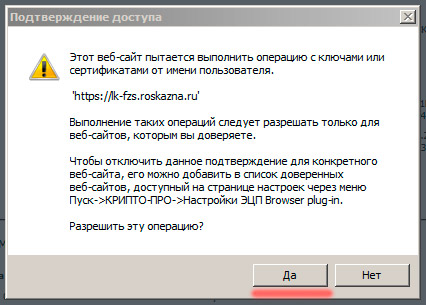
23. Снова выбираем сертификат как в пункте 17, ПОДПИСАТЬ ЭП
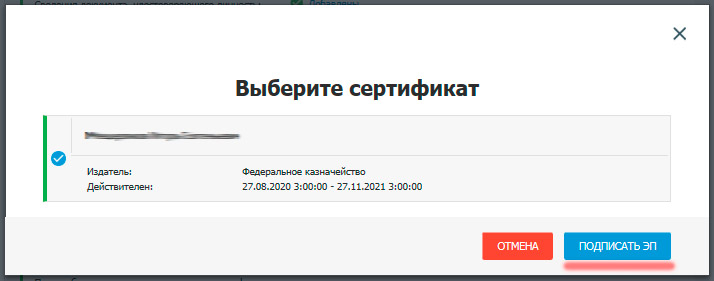
24. УРА! Внизу экрана в браузере видим всплывающее окошко. Жмем сохранить как, и сохраняем сертификат. На флешку — которую мы выбирали в пункте 8

Опишу несколько нюансов. Если вы подавали запрос на плановую смену ЭЦП, но срок Вашего сертификата истек! Вы не сможете его скачать сами! Вам придется идти в казначейство. Поэтому заблаговременно осуществляйте эту процедуру. Недели за 2 минимум!!! А не так что завтра срок истекает, сегодня вы сделали запрос на ЭЦП. Сертификат делали в казначействе 3 4 дня — и самостоятельно потом вы его уже не скачаете потому что Ваш старый сертификат истек!!! Не удобно!!!
Для смены сертификата посредством Портала заявителя без посещения ТОФК (территориального органа федерального казначейства) необходимо:
- Иметь сертификат лица, действующего от имени Заявителя (при условии, что ранее предоставленные в ТОФК сведения не изменились).
- Подготовить рабочее место.
- Сформировать запрос для смены сертификата.
- Получить сертификат.
Рассмотрим пункты 2-4 подробно.
Подготовка к работе
Для начала работы в личном кабинете удостоверяющего центра Федерального Казначейства на компьютере заявителя с ОС Windows должны быть:
- Установлен один из следующих браузеров: Internet Explorer (версии 9 или выше), Яндекс.Браузер версии 18.9.1.954 и выше, Chromium-gost версии 83.0.4103.61 и выше.
- Установлена сертифицированная версия СКЗИ КриптоПро CSP 4.0 и выше либо ViPNet PKI Client (Инструкция по установке ViPNet PKI Client).
- Установлен « КриптоПро ЭЦП Browser plug-in» (в случае использования ViPNet не требуется).
- Установлены сертификаты Минцифры России (ГУЦ) и УЦ ФК согласно инструкции.
- Проверить настройку АРМ можно тут — проверить.
Формирование запроса для смены сертификата
Как создать запрос и получить сертификат без посещения ТОФК подробно разобрано в видео. Или ознакомьтесь с текстом далее:
Для формирования запроса на смену сертификата необходимо выполнить следующие действия:
1. Подключите к компьютеру ключевой носитель (Рутокен, eToken и др.).
2. Осуществите вход в личный кабинет авторизованного пользователя Портала Заявителя, нажав на кнопку «Войти по сертификату» в блоке «Смена сертификата» открытой части Портала Заявителя, расположенного по адресу https://fzs.roskazna.ru/. Либо закрытой части Портала Заявителя, расположенного по адресу https://lk-fzs.roskazna.ru/ (Рисунок 1).
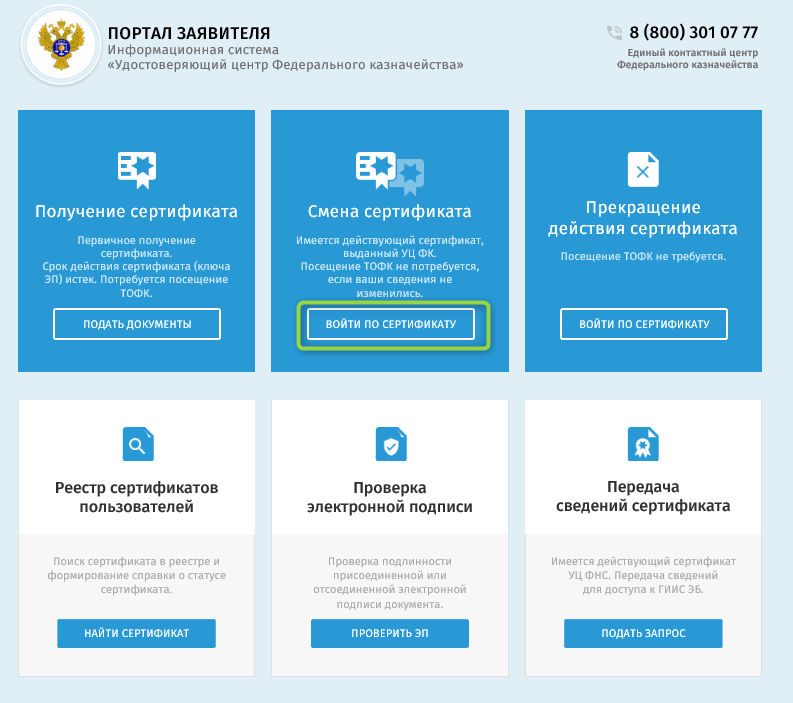
Рисунок 1. Главная страница открытой части Портала Заявителя
3. В отобразившейся форме «Формирование запроса на сертификат» проверьте все необходимые сведения (Рисунок 2).
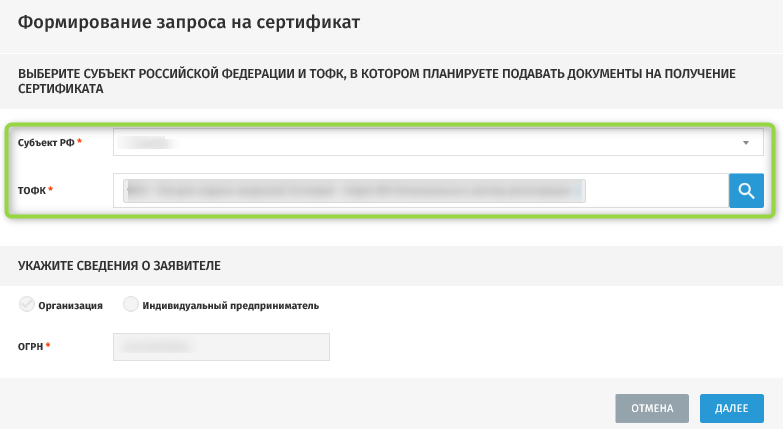
Рисунок 2. Формирование запроса на сертификат.
4. В отобразившемся блоке «Формирование сведений для подачи запроса на сертификат» проверьте заполненные поля и выберете запрашиваемый тип сертификата — «сертификат юридического лица без ФИО».
5. В разделе «Сведения документа, удостоверяющего личность», нажмите на кнопку «Внести сведения» (Рисунок 3).
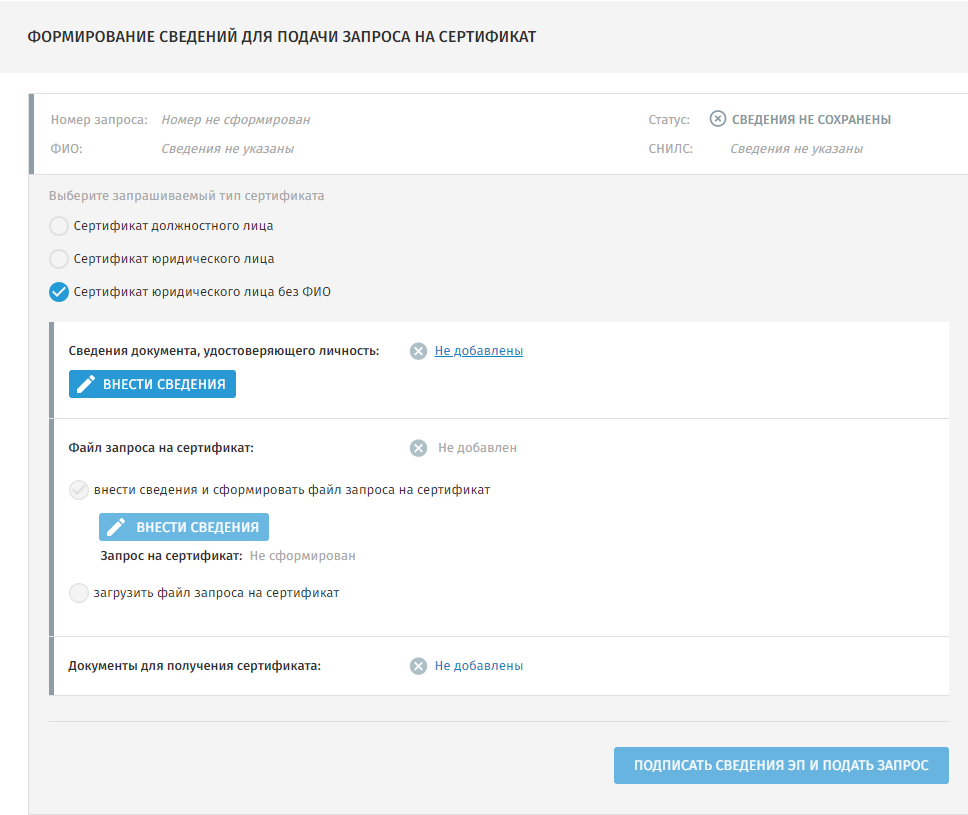
Рисунок 3. Блок «Сведения документа, удостоверяющего личность». Кнопка «Внести сведения»
6. В отобразившейся форме «Внесение сведений о документе, удостоверяющем личность» проверьте данные или, в случае изменения документа по сравнению с поданным ранее запросом, выберите тип документа, удостоверяющего личность, и заполните обязательные поля формы (Рисунок 4).
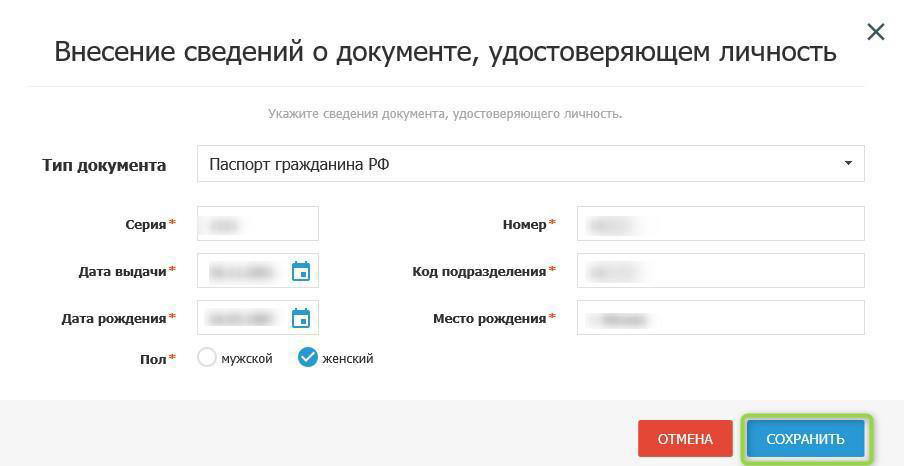
Рисунок 4. Форма «Внесение сведений о документе, удостоверяющем личность»
7. Нажмите на кнопку «Сохранить» для сохранения внесенных сведений и перехода к следующему шагу.
8. В отобразившемся блоке «Формирование сведений для подачи запроса на сертификат» в разделе «Файл запроса на сертификат» нажмите кнопку «Внести сведения» (Рисунок 5).
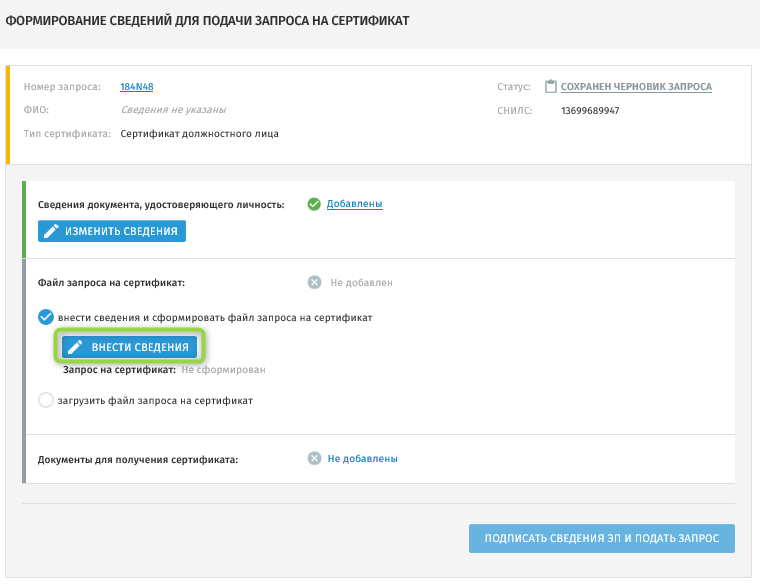
Рисунок 5. Блок «Файл запроса на сертификат». Кнопка «Внести сведения»
9. Рекомендуемые настройки представлены на рисунке 6. Для возможности переноса закрытой части ключа, выбрать «да» в поле «Экспортируемый закрытый ключ» и нажать «Сохранить и создать запрос на сертификат».
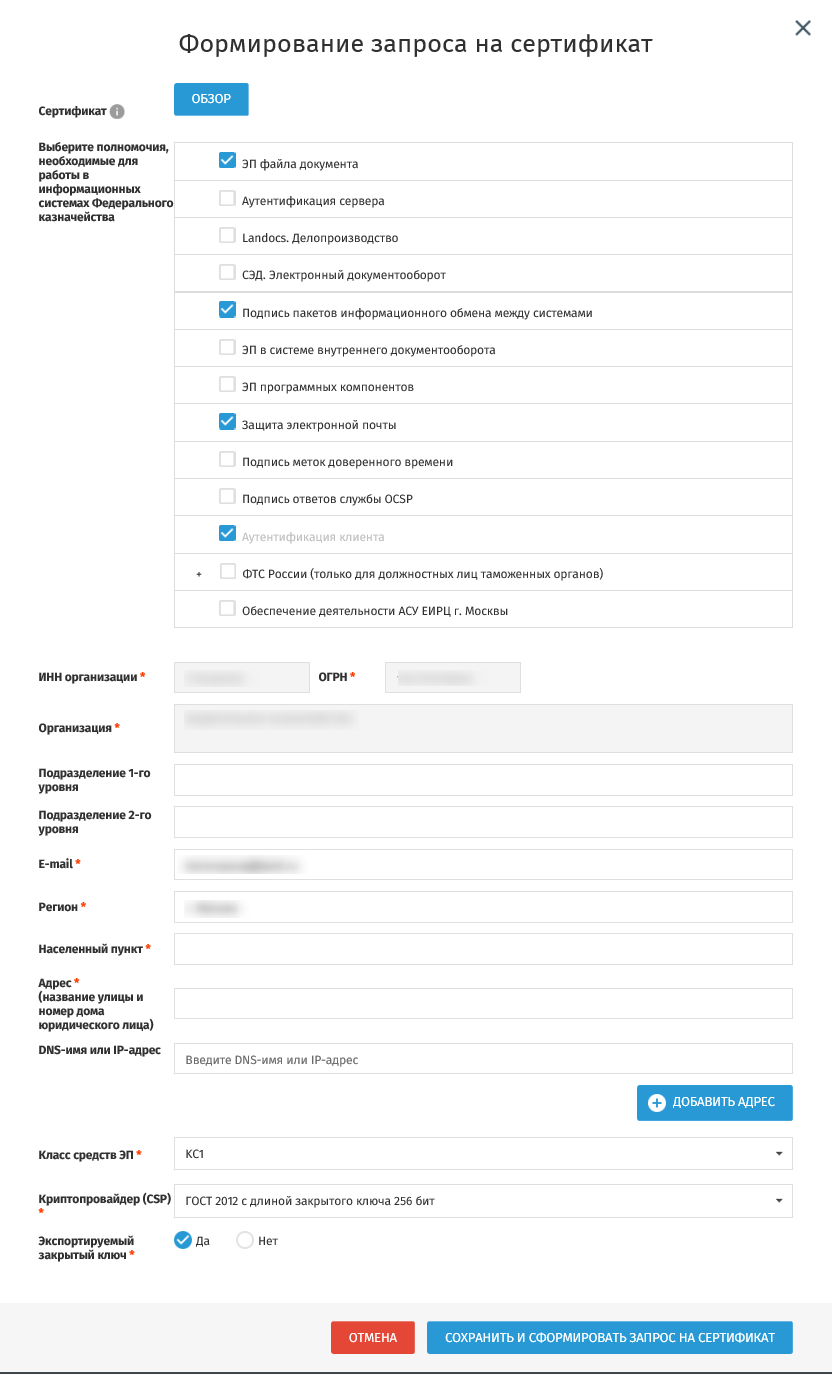
Рисунок 6. Формирование запроса на сертификат.
10. На форме создания запроса на сертификат со сформированными данными нажать «Сформировать» (Рисунок 7). В этот момент формируется закрытый ключ. Надо выбрать место его хранения, произвести действия для формирования (двигать курсором и нажимать клавиши), запомнить пароль.
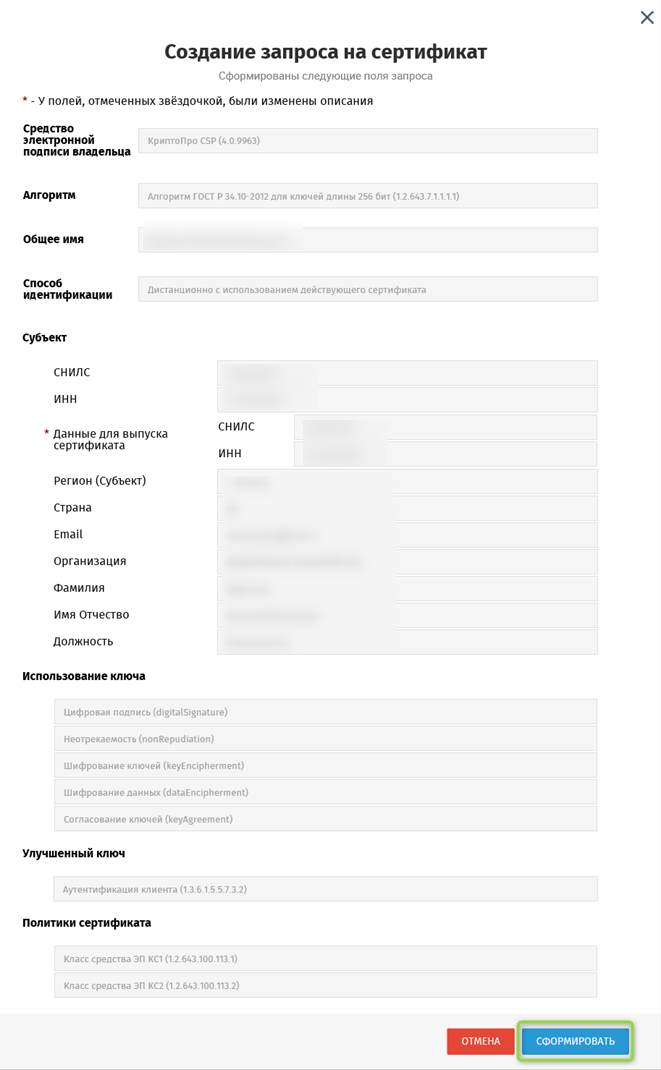
Рисунок 7. Форма создания запроса на сертификат со сформированными полями запроса.
11. На вновь отобразившимся блоке «Формирование сведений для подачи запроса на сертификат» в разделе «Документы для получения сертификата» проверьте данные и нажмите на кнопку «Сформировать заявление» (Рисунок 8).
Для нашего типа сертификата «без ФИО» галочку «Получатель сертификата является лицом, имеющим право действовать без доверенности от имени Заявителя», ставить не нужно. Даже при подаче заявления непосредственно руководителем. В любом случае обязательно заполнение документа, подтверждающего право действовать от имени заявителя.
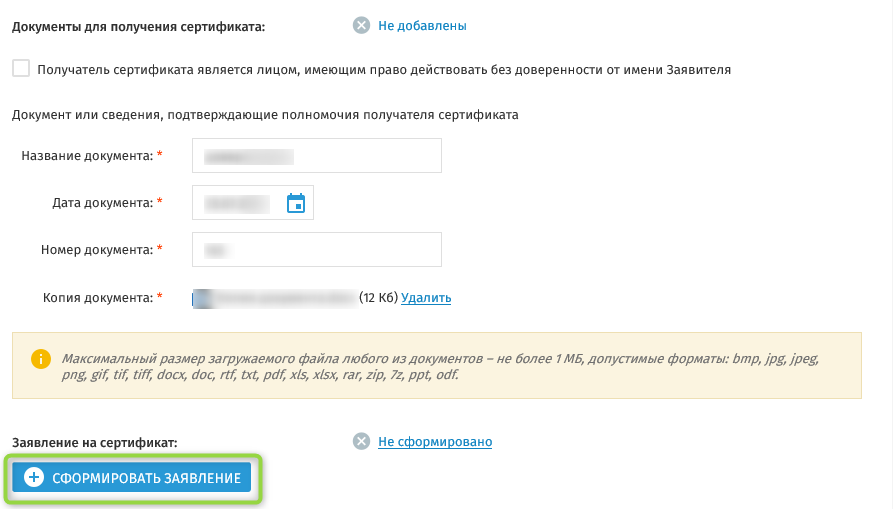
Рисунок 8. Блок «Документы для получения сертификата».
12. На отобразившейся форме «Заявление на выдачу квалифицированного сертификата» заполните должность и нажмите на кнопку «Сохранить» (Рисунок 9).
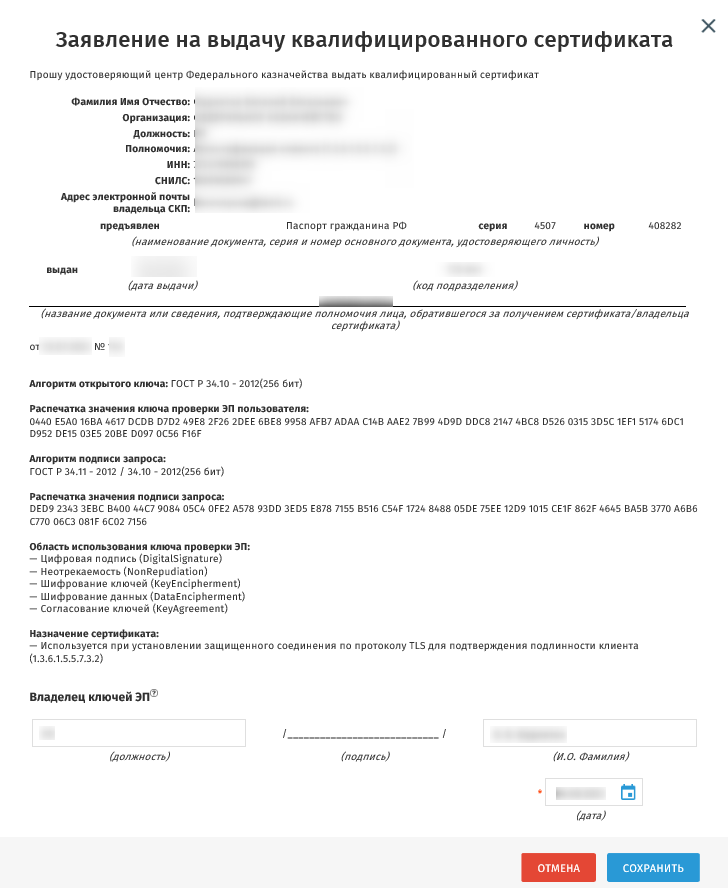
Рисунок 9. Форма Заявления на сертификат.
13. При необходимости измените контактные данные и нажмите на кнопку «Подписать сведения ЭП и подать запрос», чтобы перейти к следующему шагу.
14. На отобразившейся форме «Подписать сведения электронной подписью?» ознакомьтесь с информацией и нажмите на кнопку «Да» (Рисунок 10).
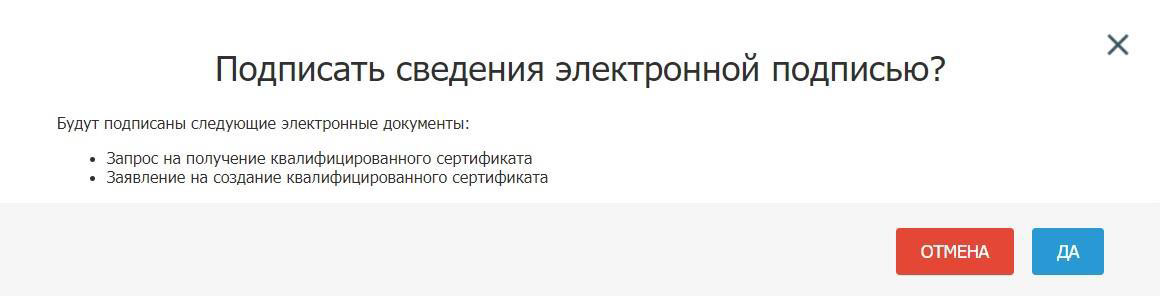
Рисунок 10. Отображение формы «Подписать сведения электронной подписью».
15. В отобразившейся форме «Подписание документов для получения сертификата» проверьте внесенные сведения и нажмите на кнопку «Подписать ЭП» (Рисунок 11).
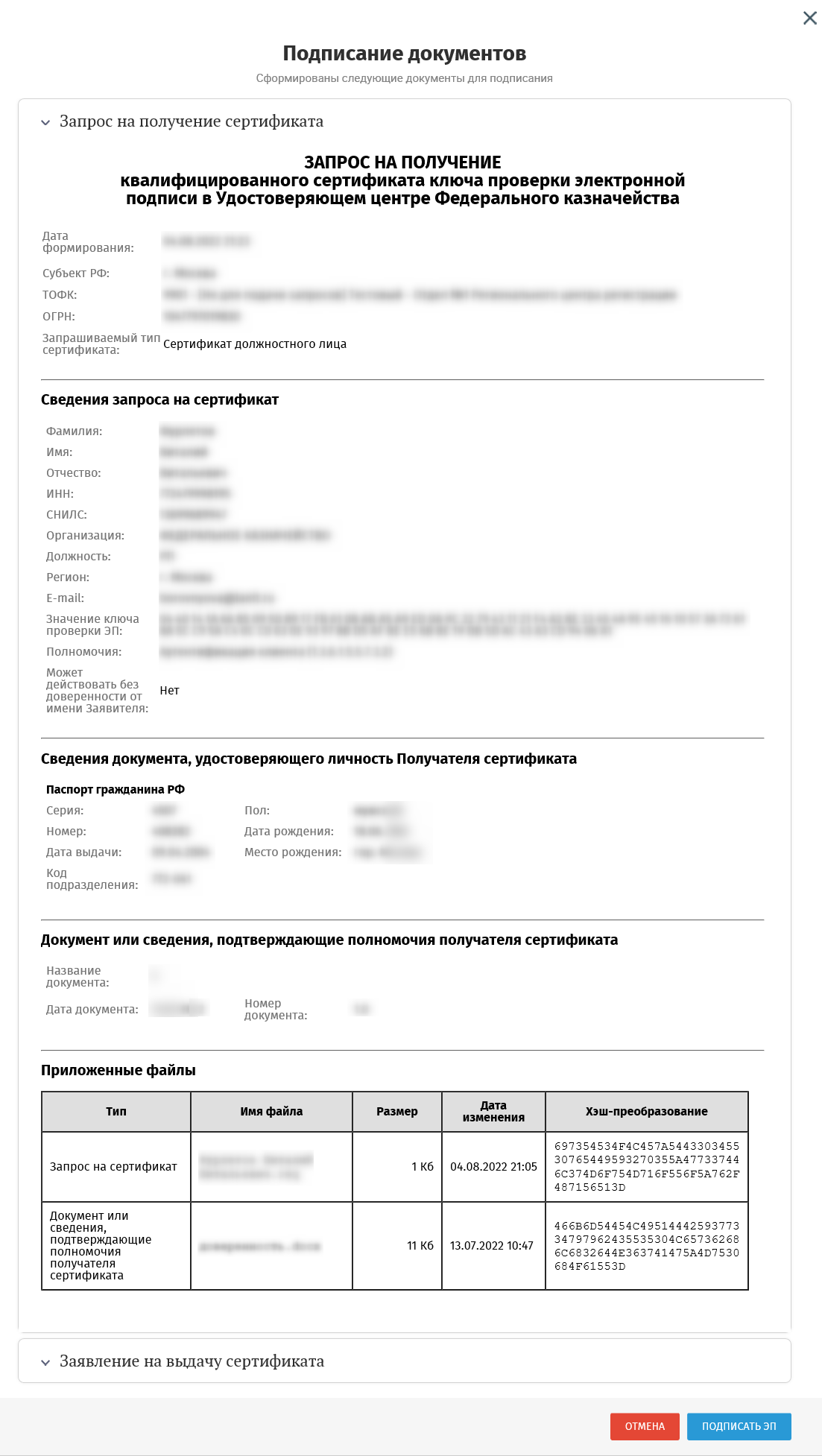
Рисунок 11. Отображение формы «Подписание документов для получения сертификата»
16. В результате отобразится окно подтверждения о подписании сведений ЭП (Рисунок 12).

Рисунок 12. Окно подтверждения о подписания сведений ЭП
17. Нажмите на кнопку «ОК» для закрытия информационного окна.
Сведения запроса на создание сертификата передаются на проверку посредством СМЭВ.
В случае успешных проверок запроса в СМЭВ, запрос передается на обработку в УЦ ФК.
После успешных проверок, сертификат можно получить через УЦ ФК.
Скачивание готового сертификата Получателем сертификата
Для скачивания готового сертификата Получателем сертификата необходимо выполнить следующие действия:
1. Осуществить вход в личный кабинет авторизованного пользователя Портала Заявителя (Рисунок 13).
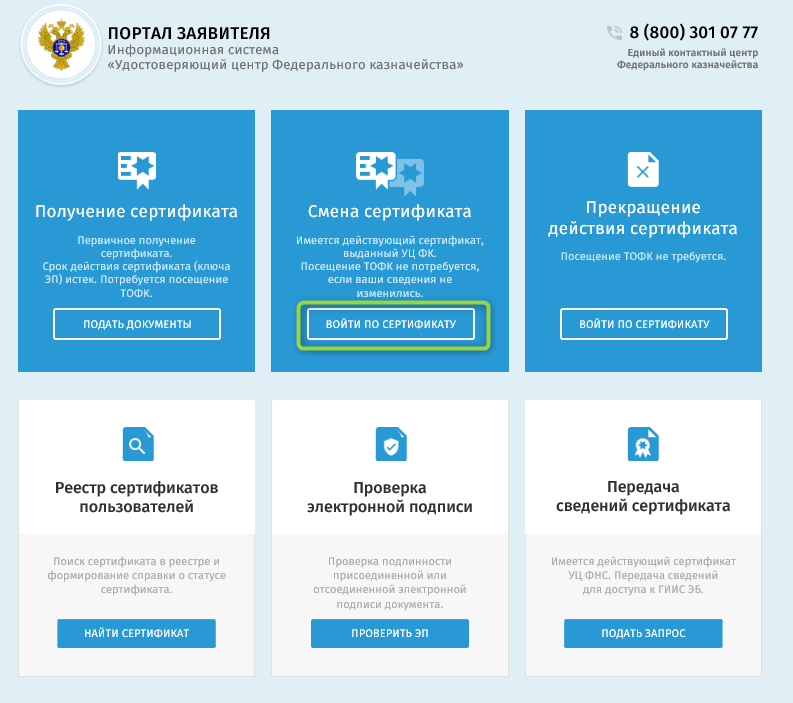
Рисунок 13. Вход в личный кабинет авторизованного пользователя Портала Заявителя
2. Открыть карточку запроса, по которому изготовлен сертификат, и структура сертификата которого еще не подтверждена.
3. В отобразившейся карточке запроса на создание сертификата нажать на кнопку «Скачать сертификат» (Рисунок 14).
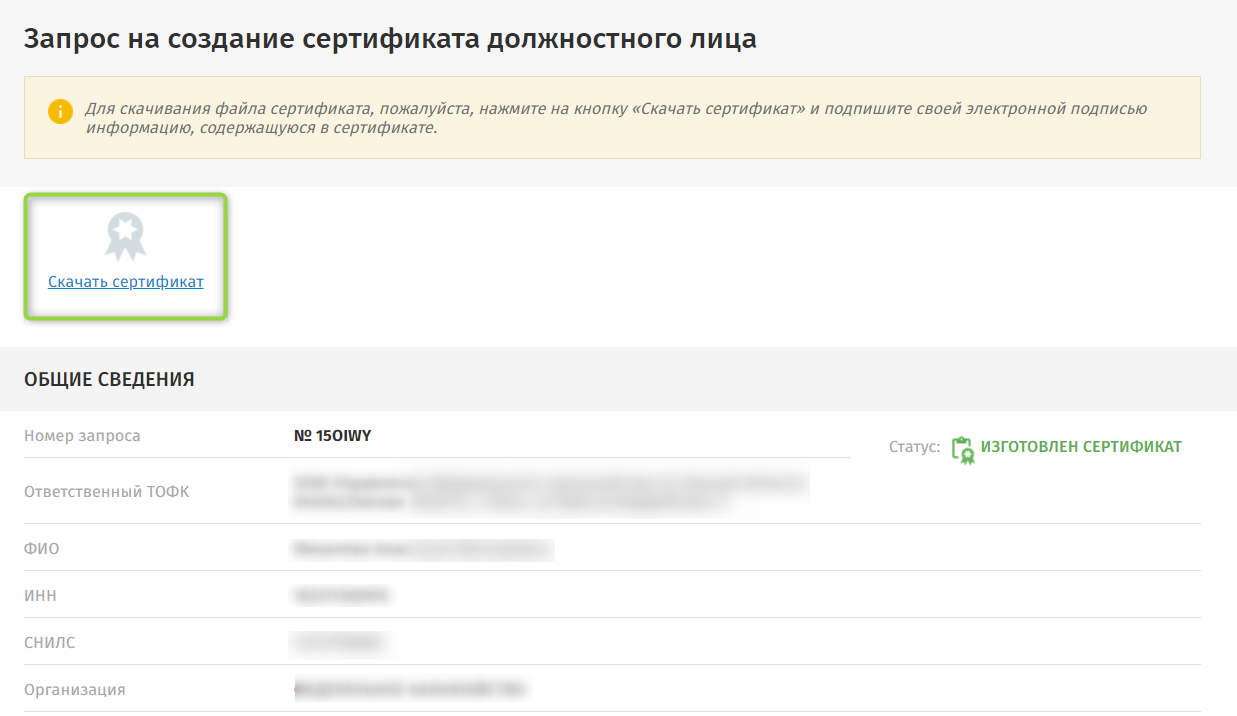
Рисунок 14. Кнопка «Скачать сертификат»
4. В отобразившейся форме «Расписка в ознакомлении с информацией, содержащейся в квалифицированном сертификате» установить галочки (Рисунок 15):
- С Руководством по обеспечению безопасности использования квалифицированной электронной подписи и средств квалифицированной электронной подписи ознакомлен;
- С информацией, содержащейся в квалифицированном сертификате, ознакомлен.
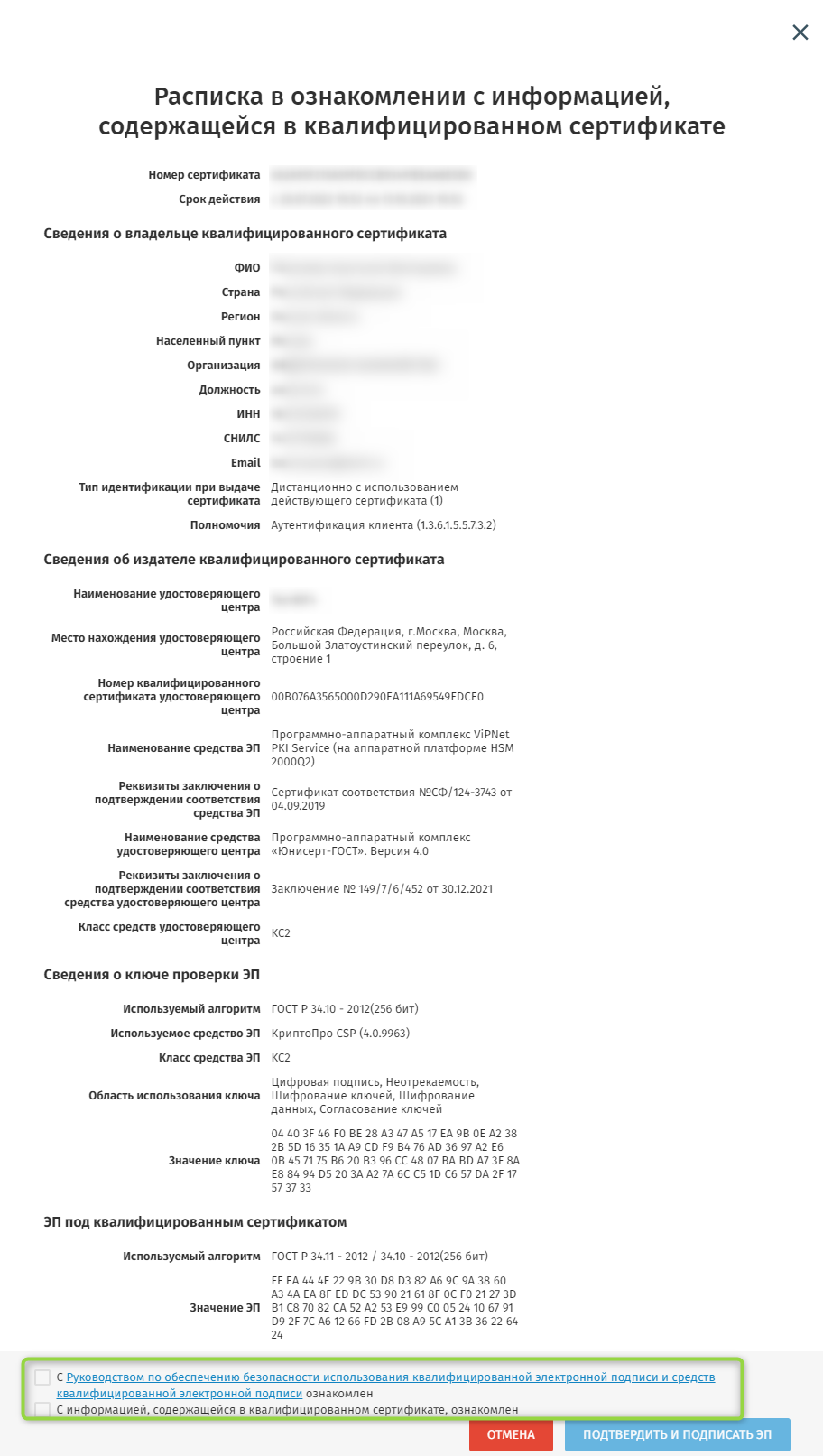
Рисунок 15. Ознакомление с информацией, содержащейся в сертификате
5. Подписать сведения электронной подписью, нажав на кнопку «Подтвердить и подписать ЭП».
6. В отобразившейся печатной форме «Расписка в ознакомлении с информацией, содержащейся в квалифицированном сертификате» нажать на кнопку «Подписать ЭП». После чего отобразится обновленная карточка предварительного запроса с возможностью загрузить файл сертификата.
Далее необходимо обновить сертификат в ЛК УВ и можно работать со СМЭВ с использованием нового сертификата.
В удостоверяющем центре Федерального казначейства получение ЭЦП с начала 2022 года происходит по измененным правилам. Обновлены категории пользователей, которые вправе получить сертификат электронной подписи. Далее расскажем подробнее о произошедших изменениях и опишем процедуру получения ЭЦП через казначейство.
Для каких целей понадобится электронная цифровая подпись
Регулирование вопросов о видах, назначении и использовании электронной подписи осуществляется положениями закона от 06.04.2011 № 63-ФЗ «Об электронной подписи» (в последней редакции).
В соответствии с его нормами предназначение ЭП может быть самым разным: это использование подписи при проведении гражданско-правовых сделок, оказании услуг на государственном уровне, осуществлении государственных и муниципальных функций. При этом различают:
- простую подпись,
- усиленную неквалифицированную подпись,
- усиленную квалифицированную подпись.
Квалифицированная электронная подпись выдается только в удостоверяющем центре.
Чем простая подпись отличается от усиленной? В чем разница между неквалифицированной и квалифицированной подписью? На все эти вопросы читатели найдут ответы в материале нашего сайта.
Как выбрать удостоверяющий центр для получения электронной подписи
С 2022 года правила получения ЭЦП изменились. Теперь выбор удостоверяющего центра находится в прямой зависимости от того, кем является получатель подписи:
- Представители кредитных организаций, операторов платежных систем, некредитных финансовых организаций будут обращаться в удостоверяющий центр Банка России.
- Физлица и лица, действующие от имени организаций по доверенности, получат КЭП в коммерческих удостоверяющих центрах. Последним предстоит пройти переаккредитацию.
- Руководителям юридических лиц (действующим без доверенности), индивидуальным предпринимателям, нотариусам нужно будет прийти за КЭП в удостоверяющие центры ФНС.
- Лица, определенные в подп. «а» п. 5 приказа Казначейства России от 15.06.2021 № 21н, а также в ч. 3 ст. 17.2 и ст. 17.4 закона № 63-ФЗ, будут обращаться за получением сертификата ЭЦП в Федеральное казначейство, точнее, в его удостоверяющий центр. Кто входит в данный перечень, мы выясним в следующем разделе.
Какие нюансы и новшества нужно учесть руководителям и сотрудникам коммерческих предприятий в 2022 году при получении квалифицированных электронных подписей, читайте в специальном обзоре от справочно-правовой системы «КонсультантПлюс». Для просмотра материала оформите бесплатный пробный доступ к системе.
Категории лиц, которым предоставлено право на получение ЭЦП в Федеральном казначействе
Получить электронную подпись в УЦ Казначейства могут:
- лица, замещающие государственные должности на федеральном и региональном уровнях;
- должностные лица госорганов, органов местного самоуправления, их подведомственных учреждений;
- руководители и сотрудники коммерческих организаций, которым выделяются средства из бюджета РФ различного уровня, подлежащие казначейскому сопровождению, а также некоммерческих организаций: госкорпораций, госкомпаний, госучреждений, муниципальных учреждений и подведомственных им организаций.
Для того чтобы получить ЭЦП в УЦ Казначейства, необходимо пройти ряд этапов с предоставлением документов. Подробности — далее.
Инструкция по получению ЭЦП в казначействе — основные этапы
Чтобы стать владельцем сертификата электронной подписи, необходимо:
- Подать заявление в казначейство на получение ЭЦП (сертификата ЭП).
В заявлении обязательно указываются Ф.И.О. лица, кто обращается за сертификатом, его ИНН, СНИЛС, а также наименование органа, учреждения или организации, где он занимает соответствующую должность. Этим же лицом заявление должно быть подписано. При желании здесь же можно указать данные электронной почты, посредством которой будет происходить уведомление о процессе создания сертификата.
- Приложить к подаваемому заявлению пакет из необходимых для получения сертификата ЭЦП в казначействе документов. Данный пакет будет включать:
- документ, удостоверяющий личность заявителя;
- документ или сведения, которыми подтверждается замещение должностным лицом госдолжности в РФ или субъекте РФ, государственном или муниципальном органе, учреждении или организации;
- документ, подтверждающий право представителя государственного/муниципального органа или организации обращаться за получением сертификата государственного органа, органа местного самоуправления.
- Дождаться рассмотрения удостоверяющим центром заявки с приложенными документами и последующего выпуска сертификата. Обычно сертификат создается в течение 5 рабочих дней после отправки заявления в УЦ. В некоторых случаях срок может быть продлен до 30 рабочих дней, если заявитель не сможет своевременно подтвердить какие-либо сведения, необходимые для выпуска сертификата.
- Получить сертификат, сформированный в виде электронного документа. Выдача происходит только после того, как получающее сертификат лицо будет идентифицировано работниками УЦ в его личном присутствии на основании документов, удостоверяющих личность. Помимо сертификата пользователю выдается руководство по обеспечению безопасности использования электронной подписи.
Подать заявку и остальные документы можно как лично, обратившись в территориальный орган Федерального казначейства, так и удаленно — используя онлайн-сервис ФК. Разберем, что же потребуется для получения ЭЦП в Казначействе онлайн.
Использование онлайн-сервиса для получения сертификата ЭЦП
На официальном сайте Казначейства размещен специальный онлайн-сервис, с помощью которого можно сформировать заявку для получения сертификата ЭП. Чтобы им воспользоваться, заявителю необходимо:
- Проверить настройку АРМ для работы с порталом заявителя.
- Получить средство ЭП (КриптоПро CSP версии 4.0) в территориальном органе ФК, если оно отсутствует.
- Настроить автоматизированное рабочее место (далее — АРМ) для работы с порталом заявителя. В сервисе перечислены возможные варианты используемых операционных систем и браузеров с поддержкой криптоалгоритмов ГОСТ. Также потребуется установить:
- сертифицированную версию СКЗИ КриптоПро CSP 4.0;
- плагин «КриптоПро ЭЦП Browser Plugin»;
- драйвер ключевого носителя;
- сертификаты Минцифры России и УЦ ФК.
После установки производится проверка работы плагина.
- Подать документы на создание сертификата с использованием портала заявителя. Отметим, что подать документы на создание сертификата можно как с использованием уже имеющейся ЭП, так и без нее. Все необходимые инструкции приведены в сервисе: нужно шаг за шагом выполнить их, чтобы заявка ушла в удостоверяющий центр.
- Ждать письмо после подачи заявки с ответом и дальнейшими инструкциями на электронную почту. Срок ожидания — не более 5 рабочих дней.
При изготовлении и получении электронной подписи организация может понести определенные расходы. Как их учесть, узнайте из готового решения от К+. Воспользуйтесь демодоступом к системе. Это бесплатно.
Потребуют ли в федеральном казначействе доверенность на получение ЭЦП?
В тех случаях, когда за получением сертификата обращается сотрудник организации (коммерческой или некоммерческой), необходимо представить в Казначейство доверенность на получение ЭЦП. Данным документом юридическое лицо может удостоверить право лица:
- на владение сертификатом;
- подписание документов с помощью сертификата от имени компании-заявителя;
- подачу в удостоверяющий центр необходимых для выпуска сертификата сведений;
- ознакомление с информацией, содержащейся в получаемом сертификате;
- получение руководства по обеспечению безопасности использования КЭП.
Дополнительно разрешается прописать и иные права, касающиеся использования ЭЦП.
Оформить доверенность следует на фирменном бланке организации (с указанием наименования, адреса, контактных телефонов, ИНН, ОГРН и прочих реквизитов).
Мы подготовили образец доверенности на получение ЭЦП в Казначействе. Надеемся, он поможет нашим читателям сформировать свой собственный документ. За основу взят бланк, представленный на официальном сайте Казначейства РФ.
 Скачать образец
Скачать образец
Итоги
Получение ЭЦП в Казначействе с 2022 года регулируется приказом ФК № 21н. В нем прописаны основные функции УЦ ФК, категории лиц, имеющих право обратиться в Казначейство за получением ЭЦП, порядок получения, создания и аннулирования сертификатов электронных подписей и т. д.
В статье мы остановились на основных моментах, связанных с обращением в Казначейство за сертификатом ЭП. Итак, получить сертификат в Казначействе могут только лица, связанные с управлением на государственном, региональном или местном уровне. Коммерческие организации и предприниматели обращаются в УЦ за ЭЦП только в тех случаях, когда происходит выделение в их адрес средств из бюджета, подлежащих казначейскому сопровождению.
Для получения сертификата ЭП нужно направить заявку в УЦ, приложить документы, подтверждающие личность и занимаемую должность, дождаться выпуска сертификата. Забирают сертификат в виде электронного документа.
Инструкция смены ключей полученных в Казначействе для АРМ Траст Клиент.
отправить сертификат
Перед сменой ключа(ей) необходимо провести сеанс связи с сервером под старым ключом. Для этого вставляем ключевой носитель со старым ключом, заходим в программу АРМ Траст Клиент и нажимаем кнопку «Отправить/получить».
Далее необходимо открыть КриптоПро CSP, для этого нажимаем: Пуск –> все программы -> КриптоПро -> КриптоПро CSP.
Открываем вкладку «Сервис» и нажимаем «Установить личный сертификат».
Выбираем папку с сертификатом, выделяем сертификат и нажимаем «Открыть».
Еще раз нажимаем «Далее».
Устанавливаем галочку «Найти контейнер автоматически» и запоминаем имя ключевого контейнера (достаточно будет последних четырех символов).
Нажимаем «Отмена» и выбираем «Скопировать».
Находим контейнер по последним символам и нажимаем «OK».
Выбираем «Реестр» и нажимаем «OK».
В следующей форме заполняем поля и выбираем полученный в Казначействе сертификат и нажимаем кнопку «Отправить»
После получения ответа от техподдержки на эл. почту или по тел о смене сертификата заходим в программу АРМ Траст Клиент и нажимаем: Сервис -> Управление абонентами и сертификатами -> Сменить ключ.
Выбираем «Автоматическая установка сертификата» и нажимаем «Далее».
Далее выбираем сертификат и нажимает «OK»
Получаем сообщение об успешной смене сертификата и нажимаем «OK».
Далее нажимаем «Отправить/получить», сеанс связи должен идти без ошибок.
P.S. При возникновении проблем с обнаружением КриптоПро CSP носителя ключевой информации необходимо добавить его через закладку «Оборудование», либо обновить драйверы устройства.
При использовании носителя infocrypt hwdssl device необходимо обновить КриптоПро CSP минимум до версии 5.0.12000.
Cookie-файлы
Настройка cookie-файлов
Детальная информация о целях обработки данных и поставщиках, которые мы используем на наших сайтах
Аналитические Cookie-файлы
Отключить все
Мы используем файлы Cookie для улучшения работы, персонализации и повышения удобства пользования нашим сайтом. Продолжая посещать сайт, вы соглашаетесь на использование нами файлов Cookie.
Подробнее о нашей политике в отношении Cookie.
Подробнее
Понятно
